Planos que suportam o feed de discussão
Plans supporting this feature: Professional Business Enterprise
Cada página Article e Categoria tem um feed de discussão, onde você pode conversar, marcar (mencionar) e colaborar com Team accounts, independentemente das funções em seu projeto. Revisões por pares, aprovações e conversas podem ser discutidas no portal usando o feed de discussão.
Acessando o feed de discussão
Navegue até o artigo desejado no portal da base de conhecimento e clique em Feed de discussão( ) no canto superior direito.
NOTA
No editor Markdown e WYSIWYG, esta seção é denominada Discussão, e no editor WYSIWYG avançado, é denominada como Comentários.
A folha Discussão aparece com o histórico de conversas (se houver).
Você pode digitar seus comentários/mensagens na caixa de texto no canto inferior direito e clicar no ícone Enviar .
Ele seria postado como uma bolha no feed com um carimbo de data/hora e nome de perfil.
NOTA
Não há limite de caracteres para o campo de comentários.
Marque/mencione membros da equipe na discussão
Usando @, você pode marcar qualquer conta de equipe do seu projeto.
Escolha a conta de equipe pretendida clicando em seu perfil.
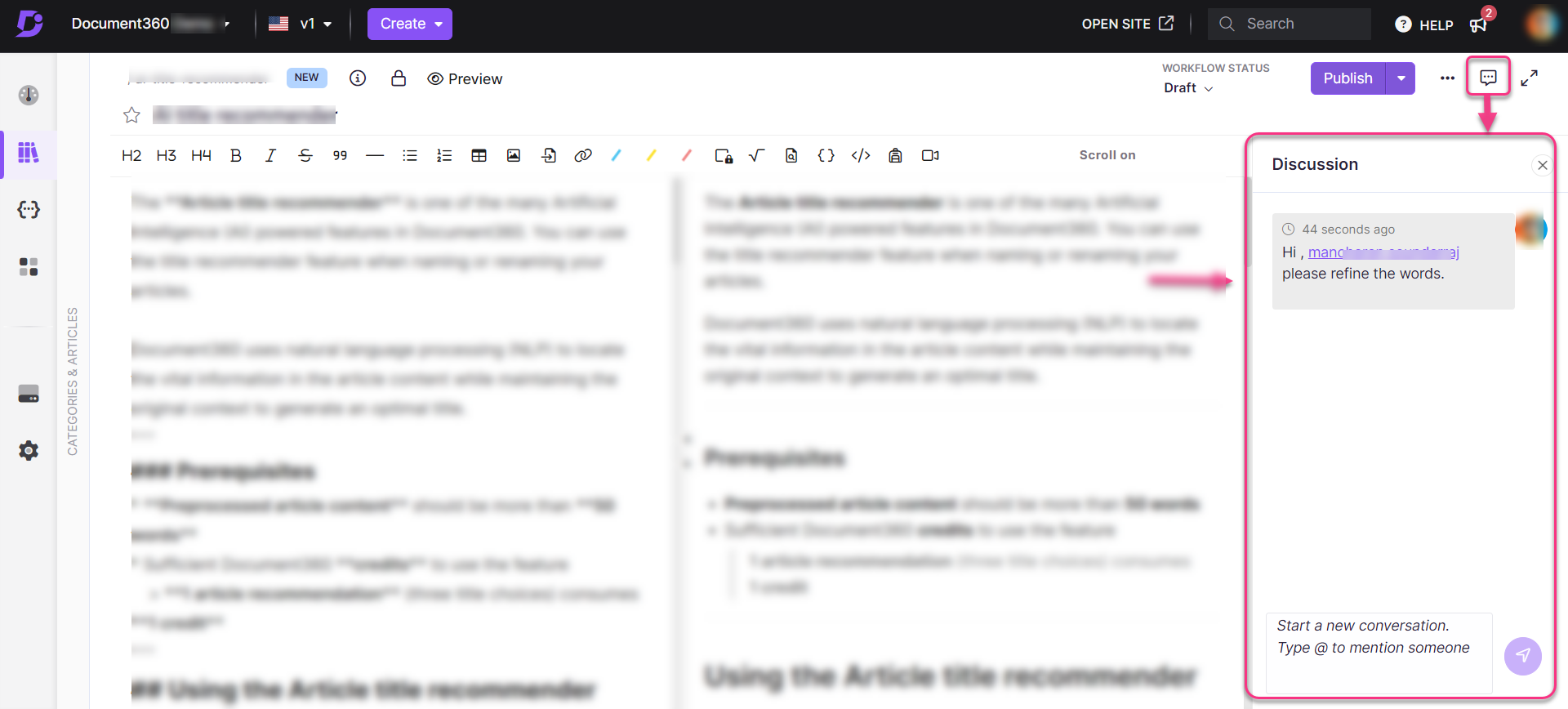
NOTA
Quando você marca ou menciona uma conta de equipe, uma notificação por e-mail é enviada para o endereço dela. O e-mail inclui:
O nome da conta da equipe
O nome do artigo e o link para o artigo
A linguagem e a versão
O comentário ou a mensagem
Um botão de login para o portal da base de conhecimento
Excluir do feed
Você pode excluir o comentário/mensagem que postou anteriormente no feed.
Passe o ponteiro do mouse sobre o balão da mensagem e um ícone Excluir () será exibido. Clique nele e a mensagem será removida.
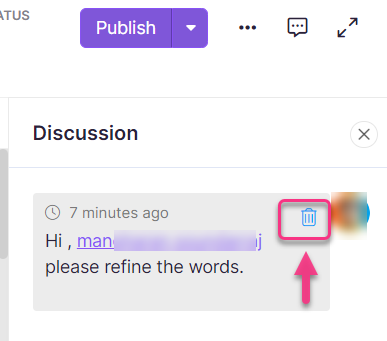
NOTA
Somente você pode excluir seu comentário ou mensagem.
Se você excluir acidentalmente ou precisar restaurar uma mensagem removida, clique na opção Desfazer na bolha excluída. O balão de discussão é restaurado no feed.
Depois que o artigo for publicado, o feed de discussão será desativado.
Perguntas frequentes
Como posso adicionar comentários no feed de discussão e como ele funciona no editor WYSIWYG avançado?
Você pode adicionar comentários no feed de discussão usando Markdown ou o editor WYSIWYG. Você pode adicionar comentários embutidos no editor WYSIWYG avançado, que será exibido aqui. Para mais informações, leia o artigo sobre Reviewing an article using Inline comments.
Por que a seção de feed de discussão/comentário está desativada?
Depois que o artigo for publicado, você não poderá adicionar comentários diretamente (a seção Feed de discussão/comentário será desativada). No entanto, você pode clicar em Editar e adicionar comentários ao feed de discussão.